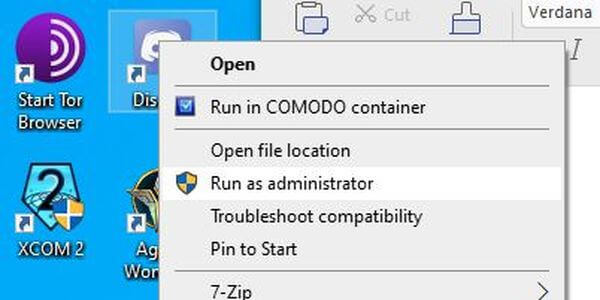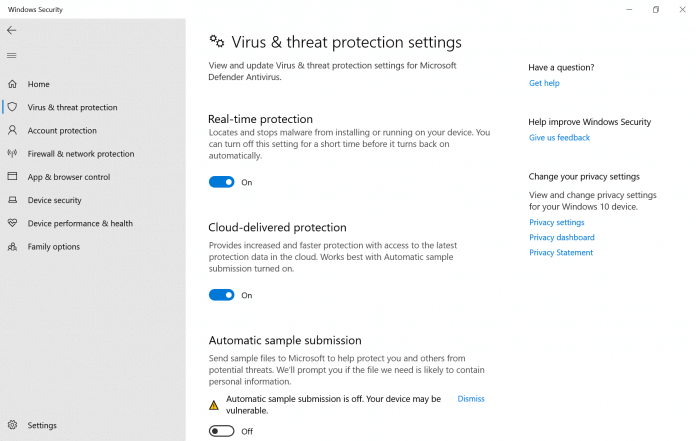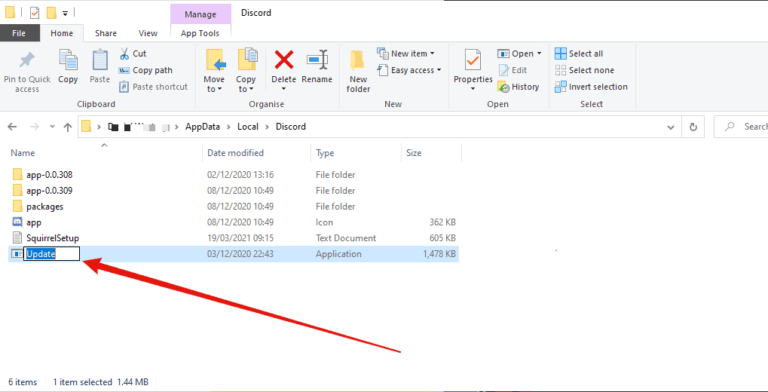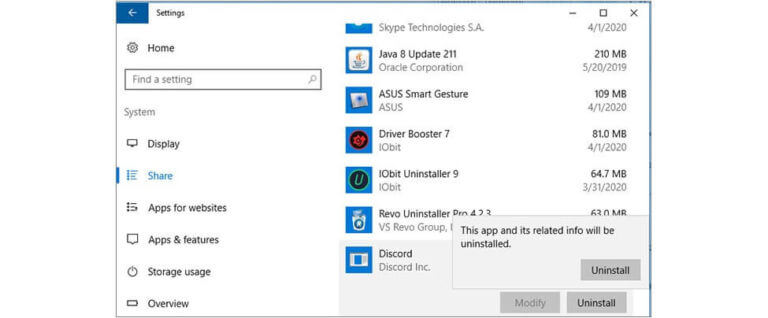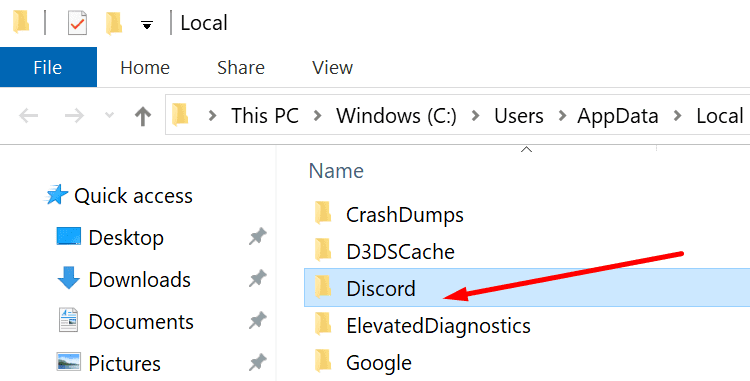Preocupado con Discord Actualizar fracasado, atascado en reintentar problema de bucle? Bueno, muchos usuarios lograron arreglar Discord Fracas ado actualizar ejecutando Discord aplicación como administrador. Por lo tanto, asegúrese de que su cuenta local sea un administrador al instalar una actualización.
Sin embargo, si esto no funciona para usted y el Discord Actualizar Ha fallado El error sigue apareciendo, luego siga las mejores soluciones posibles compartidas por nuestros expertos.
Bueno, este problema común lo enfrentan los usuarios tanto en el Windows y versiones de Mac. Sin embargo, no importa en qué sistema operativo esté obteniendo el Actualización de Discord Fracasado Error de bucle, asegúrese de seguir las correcciones según su sistema operativo.
Pero primero aprenda algunas de las razones comunes responsables de la Discord actualizar fracasado, Atascado en Reintentando bucle en Windows 10.
Por qué estoy recibiendo Discord Actualizar Fracasado Error de bucle?
No hay una razón exacta responsable de la Discord Actualizar Bucle error, echa un vistazo a algunos de los más comunes:
- Problema de red: la conexión a Internet inestable puede ser la razón detrás de este error. Por lo tanto, use una conexión estable mientras actualiza las aplicaciones de Discord.
- Archivos dañados: puede suceder que los archivos del sistema de Discord se dañen y es por eso que la actualización falló. Un ataque de virus o una actualización de la ventana pueden ser la razón detrás de los archivos corruptos.
- Problema del servidor: puede haber algún problema con el servidor de actualización de Discord. Es posible que el servidor no responda en ese caso. Por lo tanto, puede intentar actualizar de nuevo más tarde.
- Software antivirus: el software antivirus o el software de seguridad pueden bloquear la actualización y provocar este error.
Cómo Yo Discord Actualización Fracasado Bucle en Windows 10?
Para corregir el error de actualización fallida en Discord, intente las correcciones dadas una por una:
- Reinicia tu PC
- Ejecutar Discord como administrador
- Deshabilitar antivirus / Windows Defender
- Cambiar el nombre del archivo Update.exe
- Cambiar el nombre del archivo Update.exe
- Desinstale y vuelva a instalar la aplicación Discord
Arreglo 1: reinicia tu PC
Reiniciar su PC resuelve la mayoría de los problemas en el dispositivo. Entonces, reinicia tu PC así como Discord. ¡E intente instalar la actualización para verificar si su sistema aún está atascado en el error de actualización o no!
Arreglo 2: ejecutar Discord como administrador
Es una solución eficaz para Discordia actualizar fracasado bucle error. Solo necesita ejecutar Discord como administrador y luego intentar instalar la actualización nuevamente.
Ejecutar la aplicación Discord como administrador otorga privilegios completos y permite que el actualizador ejecute cambios y descargue e instale la última actualización de Discord.
Para hacer esto, siga los pasos que se mencionan a continuación:
- Haga clic derecho en el acceso directo Discordy seleccione la opción ‘Ejecutar como administrador .
- Haga clic en el botón “sí” cuando aparezca la ventana de UAC.
Eso es. Ahora puede intentar actualizar y ver si se produce el error o no.
Arreglo 3: deshabilitar antivirus / Windows Defender
Deshabilitar el antivirus de terceros funciona para que muchos usuarios instalen la actualización sin ningún error. Entonces, intente deshabilitar Windows Defender y el programa antivirus instalado en su PC o computadora portátil y vea los resultados.
Los programas antivirus pueden bloquear el proceso de actualización a veces. Entonces, siga los pasos para deshabilitar Antivirus en su PC:
- Haga clic derecho en el Antivirus en la barra de tareas y seleccione la opción deshabilitar .
- Establezca el tiempo de desactivación hasta el próximo reinicio. Ahora abra Discord y verifique las actualizaciones, intente instalar.
Si aún así, la actualización de Discord falló, desactive Windows Defender
Para deshabilitar Windows Defender, estos son los pasos a seguir:
- Abre el ajustes de tu PC con Windows 10> ve a la opción ‘Actualización y seguridad .
- Haga clic en la opción Seguridad de Windows > elija Abrir Seguridad de Windows
Ahora haga clic en la opción para deshabilitar Windows Defender y vea si las actualizaciones de Discord están funcionando bien.
Arreglo 4 – Cambiar el nombre del archivo Update.exe
Este es otro método efectivo y fácil para resolver la actualización de Discord atascada. Cambiar el nombre del archivo de actualización fuerza la formación de un nuevo archivo de actualización para Discord y solucionará el problema con el archivo de actualización, si lo hubiera.
Simplemente siga estos pasos para hacerlo:
- Presione la tecla ‘Windows + R’ para abrir el cuadro Ejecutar de Windows > escriba % localappdata% en el cuadro Ejecutar> Enter.
- Seleccione la carpeta Discord de la opción donde encontrará el archivo Update.exe .
- Haga clic derecho en el archivo y cámbiele el nombre a Discord2.exe. Ahora abra Discord e intente actualizar este archivo.
Arreglo 5 – Cambiar el nombre del archivo Update.exe
Primero, verifique si el servidor de Discord está funcionando o no yendo al sitio: https://discordstatus.com/
Si el sitio no funciona, no le quedan otras opciones además de esperar a que se arregle el servidor.
Arreglo 6: desinstale y vuelva a instalar la aplicación Discord
Esta es la solución definitiva que puede aplicar si ninguno de los métodos mencionados anteriormente le funcionó.
Pero si quieres desinstalar o borrar la Discord desde tu PC por completo, la desinstalación y reinstalación no funcionará.
La eliminación manual de cualquier aplicación no la eliminará por completo, por lo que usar el desinstalador de terceros funcionará para eliminar la aplicación por completo.
Obtener Revo uninstaller A retirar la aplicación completamente
Pero si desea desinstalar Discord manualmente, siga los pasos dados para eliminarlo por completo.
#Desinstala la aplicación Discord.
- Ve a la Ajustes de tu PC y haz clic en Aplicaciones opciones.
- Seleccione la aplicación Discord y haga clic en la opción Desinstalar .
Pero no elimina todos los archivos de Discord de su PC por completo. Por lo tanto, elimine también los archivos de Discord de las otras fuentes.
#Delete Discord App carpeta de datos.
- Abra Ejecutar en su PC> escriba % appdata% en el cuadro Ejecutar.
- Haga clic con el botón derecho en la carpeta Discord > elimínela desde allí.
#Borrar la carpeta Discord Localappdata.
- Abra Ejecutar en su PC con Windows> ingrese % localappdata% en el cuadro Ejecutar.
- Presione Ingrese y elimine la carpeta Discord desde allí.
Ahora reinicie su PC y verá que Discord se ha eliminado por completo.
#Reinstalación de Discord.
Ahora tienes que abrir Sitio web oficial de Discord y descargue la última versión de la aplicación Discord.
E instale la aplicación en su PC e inicie sesión en su cuenta. Dado que ha instalado la última versión de la aplicación, no solicitará actualizaciones y Discord no actualiza el problema en Windows 10 esta resuelto.
¿Cómo soluciono el bucle fallido de actualización de Discord en Mac?
Resolver el bucle de actualización de la Discord infinita en Mac es mucho más fácil de lo que cree. Al igual que los usuarios de la versión de Windows, los usuarios de Mac deben primero reiniciar su MacOS para resolver algún tipo de fallas internas.
Además, para arreglar la actualización de Discord falló asegúrese de estar ejecutando Discord como administrador en su MacOS.
Mientras tanto, si esto no funciona para usted, intente reinstalar Discord en Mac.
Siga los pasos para reinstalar Discord.
- En primer lugar, presione el botón Comando + Q para detener el proceso de Discord.
- Ahora, busque estas dos carpetas que se mencionan a continuación y luego elimínelas.
~/Library/Application Support/Discord
/Library/Application Support/Discord
Después de tirar la carpeta a la papelera, reinicia Mac e intenta instalar la última versión de Discord en tu MacBook.
Finalmente, descarga Discord de nuevo en tu Mac e instalarlo. Verá que el problema de la actualización de Discord se ha resuelto con éxito en su Mac.
Además, también puede escanear su MacOS con el CleanMyMac, este es un limpiador de Mac todo en uno y altamente avanzado , que con solo escanear una vez detecta y elimina archivos basura, elimina malware y optimiza el rendimiento del sistema Mac.
Recomendado Solución Para optimizer Tu Ventanas PC Actuación
Si su PC con Windows funciona lento o se cuelga y se bloquea a intervalos regulares, escanee su sistema con el PC Reparación Herramienta.
Esta es una herramienta multifuncional y es capaz de corregir varios errores de PC con Windows con solo escanear una vez.
No solo esto, también optimiza el rendimiento de su PC con Windows al eliminar archivos basura, proteger su sistema de infecciones de malware y virus, reparar archivos del sistema dañados y evitar la pérdida de archivos, y mucho más.
Conseguir PC Reparación Herramienta, A Optimizar Ventanas PC Actuación
Resumiendo:
Atascado en el bucle de actualización de Discord El error es realmente frustrante ya que no puede usar la última versión de Discord y aparece un error de actualización de Discord en su pantalla.
Entonces, aquí intenté enumerar las posibles soluciones viables completas para resolver Discord Actualización Fracasado Bucle En Ventanas E Mac.
Se estima que una de las soluciones logró superar la Actualización Discord Actualizar atascado o fracasado error.
Espero que encuentre el artículo informativo y haya logrado corregir el error, pero si aún hay algo que se perdió, no dude en compartirlo con nosotros en nuestra página de Facebook.
Buena suerte..!